Панель управління Windows 8
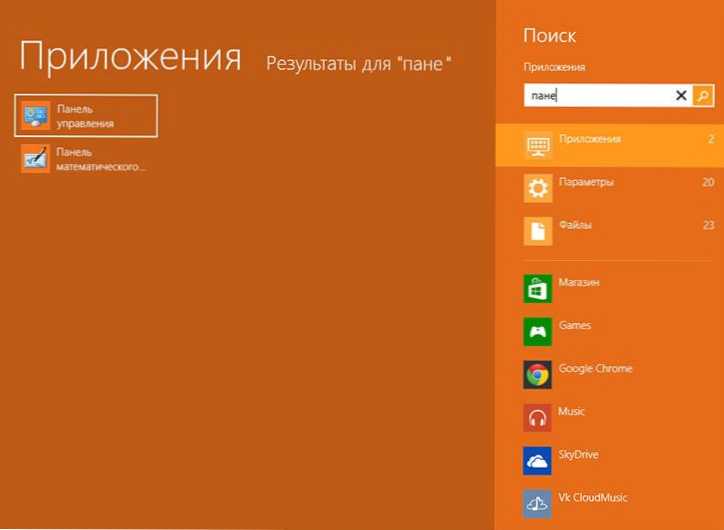
- 2804
- 877
- Wayne Lemke
Одне з перших питань, яке може виникнути у людей, які вперше перетнули нову ОС з попередніх версій операційної системи - де знаходиться панель управління Windows 8. Ті, хто знає відповідь на це питання, іноді його розташування незручне: зрештою, є три цілі дії, щоб відкрити його. Оновлення: нова стаття 2015 - 5 способів відкрити панель управління.
У цій статті я розповім вам про те, де знаходиться панель управління, і як її швидше запускати, якщо це трапляється, вам потрібно часто, і кожен раз відкривати бічну панель і рухатися навколо неї не найзручніший спосіб доступу до елементів Панелі управління Windows 8.
Де знаходиться панель управління в Windows 8
Існує два основні способи відкрити панель управління в Windows 8. Розглянемо обидва - і ви самі вирішуєте, який з них буде для вас зручнішим.
Перший шлях - Перебуваючи на початковому екрані (той, що має плитки для додатків), починайте вводити (не на якомусь вікні, а просто набирати) текст "Панель управління". Вікно пошуку негайно відкриється, і після перших введених символів ви побачите посилання для запуску правильного інструменту, як на малюнку нижче.
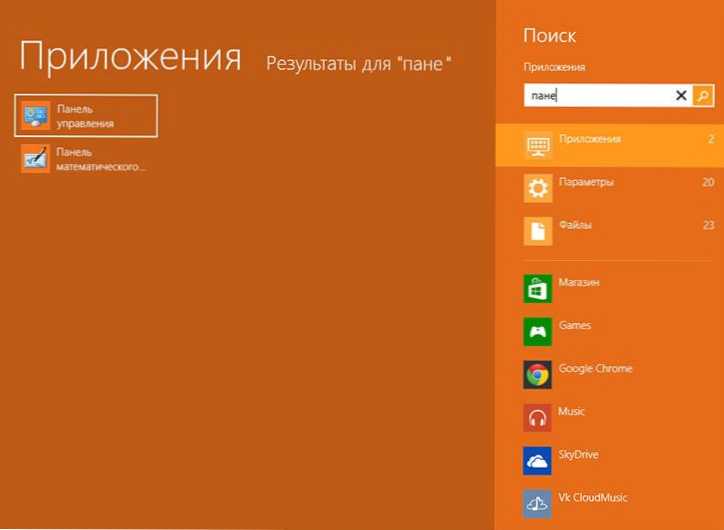
Запуск панелі керування з вікна 8 -го пуску Windows 8
Цей метод досить простий, я не сперечаюся. Але особисто я звик до цього, що все повинно здійснюватися в одному, максимум - дві дії. Тут, можливо, вам доведеться спочатку перейти з робочого столу на стартовий екран Windows 8. Друга можлива незручності - на початку набору тексту виявляється, що неправильна компонування клавіатури увімкнена, але вибраний язик не відображається на початковому екрані.
Другий метод - Коли ви перебуваєте на робочому столі Windows 8, зателефонуйте на бічну панель, привівши вказівник миші в один з правих кутів екрана, а потім виберіть елемент параметрів, а потім у верхньому списку параметрів - "Панель управління".
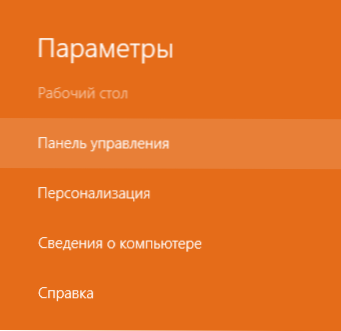
Цей варіант, на мою думку, є чимось зручнішим, і саме я його використовую. З іншого боку, і для доступу до потрібного компонента потрібно багато дій для доступу до потрібного компонента.
Як швидко відкрити панель управління Windows 8
Існує один метод, щоб значно прискорити відкриття панелі управління в Windows 8, зменшивши кількість дій, необхідних для цього, до одного. Для цього створіть ярлик, який запустить його. Ця мітка може бути розміщена на панелі завдань, на робочому столі або на початковому екрані - тобто, оскільки це буде зручно для вас.
Щоб створити ярлик, натисніть на порожній робочий стіл за допомогою правої кнопки миші та виберіть потрібну точку - "створити" - "мітку". Коли з’являється вікно з повідомленням "Вкажіть розташування об'єкта", введіть наступне:
%Windir%\ explorer.Exe Shell ::: 26EE0668-A00A-44D7-9371 -BB064C98683
Натисніть далі та вкажіть бажане ім'я мітки, наприклад - "Панель управління".
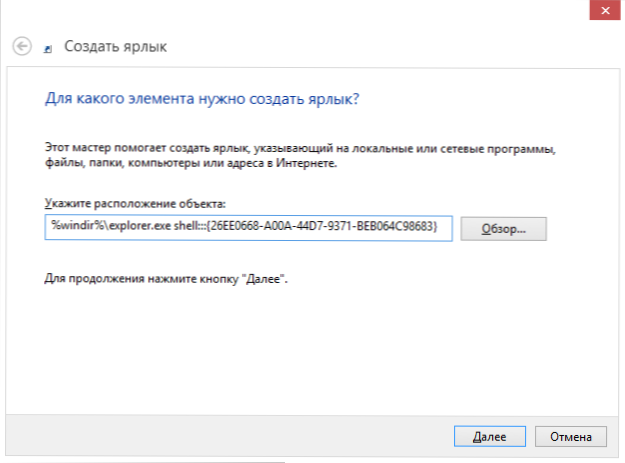
Створення ярлика для панелі управління Windows 8
Загалом, все готово. Тепер ви можете запустити панель управління Windows 8 для цієї мітки. Клацнувши на ньому правою кнопкою миші та вибравши елемент "Властивості", ви можете змінити значок на більш підходящий, і якщо вибрати "виправте його на початковому екрані", то мітка з’явиться там і там. Ви також можете перетягнути ярлик на панелі завдань Windows 8, щоб вона не згортала робочий стіл. Таким чином, ви можете зробити з ним що -небудь і відкрити панель управління з будь -якого місця.
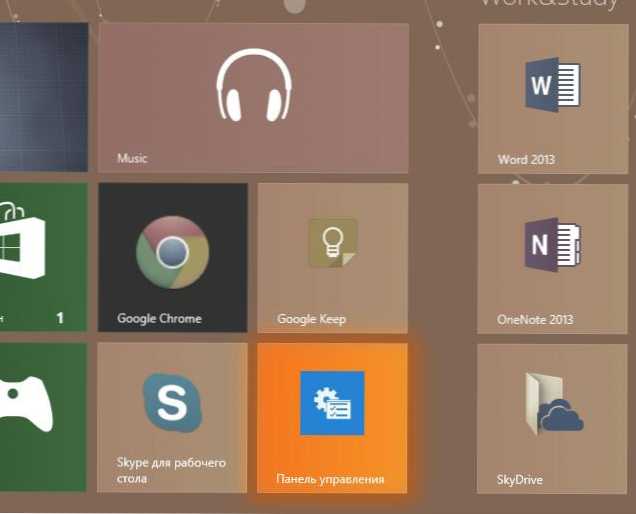
Крім того, ви можете призначити комбінацію ключів для виклику панелі управління. Для цього виберіть елемент "Fast Call" і натисніть одночасно потрібні кнопки.
Один нюанс, який слід зазначити - панель управління завжди відкривається в режимі перегляду за категоріями, навіть якщо "великі" або "маленькі" піктограми були доставлені під час попереднього відкриття.
Я сподіваюся, що ця інструкція корисна для когось.
- « Помилка при запуску програми 0xc000007b - як її виправити
- Автоматизація програм у Windows 7 - як видалити, додати і де знаходиться »

